Поздравявам ви, shovny coristuvachi и несъмнено, щастливи господари на iPad - таблетен компютър от Apple, базиран на операционната система iOS (към момента на писане, последната версия е осма). Като щастлив собственик на такава джаджа от компанията Apple, например iPad (2.3, Mini, Air), тогава, по-добре от всичко, вече сте звучали стабилно и оригинална работаА за вас фактът, че притурката не се включва, започва с глух кут.
Тези хора, които никога не са били свикнали с таблетни компютри с iPad (2,3, Mini, Air), поотделно и не знаят какво, в процеса на работа прикачен файл може да причини някакъв вид сгъване или проблеми, напр. прикачените файлове не са включени.
В днешната статия ще анализираме ситуацията вместо вас, ако iPad (2.3, Mini, Air) не се вписва. Тобто. при натискане бутонът "включване" не реагира, а ябълката не гори на стъкления черен екран.
Излезли от такава ситуация? Не бързайте да се паникьосвате и да се обърнете, завъртете (2,3, Mini, Air), аз, възгали, категорично не ви съветвам да изберете таблетен компютър в случай на проблеми с винил, не можете да поправите ситуацията, но можете да го направите дори по-зле. Освен това iPad (2,3, Mini, Air) не се включва, тогава този проблем за деветдесет и деветстотин години може да бъде преодолян буквално за пет минути. По-долу ще ви кажа за кого е необходимо да расте.
Метод 1
Очевидно признавам, че ще има много неудовлетворени wigukiv наведнъж, но, повярвайте ми - той е насочен по-ниско и първо, което е необходимо в ситуация, ако вашият таблет iPad (2,3, Mini, Air) не може бъде включен. Вероятно батерията му е изтощена. Как иначе още не са те закопчали Датски начин„Реанимирайте“ приставката си, след което я стартирайте веднага – включете таблетния си компютър в контакт.
Yakscho даден метод dopomіg и pristriy не vmikaєtsya, преминете към по-важна артилерия.
Метод 2
Нападателен камък, който е необходим за реанимацията на вашия Apple, ще прикрепя (всъщност по този начин можете да оживите не само таблетния компютър iPad (2,3, Mini, Air), но и смартфона iPhone) - натиснете този трим и два бутона наведнъж: бутонът за добавяне/включване на звука ще добави този бутон „Направи вкъщи“ (кръгл бутон в долната част на вътрешната страна на добавянето на Apple). Натиснете и отрежете два бутона едновременно за поне десет секунди. Веднага щом на следващия час ябълката не изгори, преминете към следващата стъпка, за да поправите iPad pratsyuvati.
Ако ябълката е паднала, значи всичко е наред (притурката се включва) и вашият iPad таблет или смартфон iPhone ще бъдат заредени за няколко часа (няколко секунди).
Метод 3
Ако предишният метод не добавя нищо и всичко не се включва, тогава използвайте по-радикалния метод и най-актуалната операционна система iOS за помощта на програмата iTunes. Още по-лесно е да се борите, да стигнете до границите, описани по-долу:
- Свържете вашето устройство (iPad таблет компютър или iPhone смартфон) към персонален компютър помогнете на usbкабел, този кабел е необходим към комплекта добавки на Apple;
- Компютърът, преди да включите прикачения файл, може да има инсталиран iTunes. Като такива, програмите са налични за вашия персонален компютърне, тогава трябва да инсталирате її. Zrobiti tse възможно за sim posilannyam - http://www.apple.com/itunes/;
- Стартирайте програмата iTunes, след това натиснете получените клавиши CTRL + S и изберете приложението си в менюто на работния плот. Отидете в раздела "Поглед", сега на вашия Ябълкови стопански постройкинатиснете бутоните: dodom, че уведомление/vimknennya. Не пускайте бутоните за близо 10 секунди;
- След това в програмата те ще се появят в края, в който ще бъдете помолени да актуализирате операционната система iOS.
Уважение: сменяте операционната система на разширението си, живеете от страх и риск, авторът на този материал не носи отговорност за вашите действия.
Метод 4
Не е възможно да получите помощ от методите за предлагане, дори ако ви остава само едно нещо - да донесете привързаността си към център за услуги.
Това е всичко за днес, сега поддържам вашия iPad (2,3, Mini, Air) или iPhone се включва без проблеми.
Продуктите на американската компания Apple в целия свят са уважавани от визията за арогантност и качество. Въпреки това, tsі pristroї іnodi skhilnі до zbїv і разбивки с различна степен на сгъване.
Например вашият iPad в един прекрасен ден може просто да се включи: натискате бутона за захранване, но екранът става тъмен и неодушевен. Защо да работиш, защо да не се хванеш до сервиза? Нека да разгледаме причините, чрез iPad можем да помогнем и възможни начини, как да завъртите приставката на строителната площадка
Най-простата причина е изтощена батерия
Ако сте забравили да заредите своя iPad онзи ден, той не е включен, така че не можете да го включите, защото батерията е твърде слаба.
Всъщност този инцидент не е толкова рядък. Ето защо ние сме отпред, ако вашият iPhone не се включва, опитайте да дойдете приставка за зарядно устройство, а за цаца вилин, повторете теста за включване.
Zbіy zavantazhennya - вариант 1
Zbіy zavantazhennya може да бъде обвинен чрез проблема с фърмуера: може би извиненията са се натрупали в ОС, в противен случай сте инсталирали грешната версия. Але, не бързайте да се обърквате: можете да опитате да реанимирате прикачения файл, като рестартирате операционната система. 
За когото е необходимо едновременно да натискате бутоните с пръсти У ДОМАі ROVERза 10-12 секунди. Обадете се какво да завършите, за да се появи последната ябълка на екрана на вашия iPad.
Zbіy zavantazhennya - вариант 2
Ако предишният метод не работи, можете да опитате да актуализирате операционната система чрез iTunes. За кого имате нужда от стационарен компютър или лаптоп.
Свържете таблета си към компютъра с помощта на специален кабел, който идва с iPad.
Отворете iTunes на вашия компютър. Ако няма програми, можете да го инсталирате от самото начало, като използвате официалния уебсайт на компанията.
Когато iTunes се стартира, натиснете CTRL+S. В менюто намерете вашите прикачени файлове и отворете раздела "Виж" .
Натиснете бутоните на iPad У ДОМАі ROVER, отрежете 10-12 секунди.
На екрана ще се появи прозорец, който ще ви подкани да актуализирате операционната система на iPad. Започнете подновяването и проверете завършването си.
Неработещ бутон
Вашият iPad може да има счупен бутон, без който е невъзможно да влезете в работен режим. Как можеш да го наречеш? Още по-просто е: когато свържете таблета към зарядното устройство, ще го добавя и ще натисна бутона, чудя се защо иконата за зареждане е на екрана? 
Ако иконата виси, но завантажението не е фиксирано, тогава проблемът е в бутона. Ако не можете да го поправите сами, ще трябва да се свържете със службата за спешна помощ.
Не използвам розички от зарядното
Upіznati tsyu счупване foldіshе. Подозираме, че е обвинен в депресията, ако свържете iPad към батерията за зареждане, но нищо не се случва.
Напълно възможно е да изградя зарядно за повреда или объркване и няма нужда от правилен контакт. Тук можете да помогнете само на специалист от сервизния център.
Волога яде в средата на тялото
Такъв капан не е толкова рядък. Разлят чай, капки кондензат по сгъвката и в средата на тялото, така че обичате да вземете таблетка със себе си до банята, капки върху дъската, които сте изяли в чантата или папката си - все едно и също нещо. , например, страхувайте се от някакъв вид електронно прикачване.
Можете да опитате сами да изсушите йога, като отворите тялото и издухате на топло електронната „плънка“ след помощта на сешоар. И е по-добре да дадете на капитана на сервизния център, който не е само правилно отворени прикачени файлове и, ако е необходимо, да замените детайлите, изгорени от удара на волозите.
Една ябълка виси, но iPad не пасва
Сега ситуацията не е толкова рядка, когато на екрана има ябълка, но няма как да се изпревари. Причината за това може да са софтуерни повреди, както и повреди на електронните компоненти на iPad. 
Дори и да са били изплатени, те не са го получили, единственият изход е да се наемат при специалист в сервизния отдел.
На iPhone се записва ябълка, след което смартфонът се включва - формулата на една от най-широките Проблеми с iPhone. Можеш да се появиш там по правилния начин раптово. Доста користувачи, закъсали с проблем, заявяват пред нашите, че в „цеглето” на смартфоните им са преправени след страхотно разширение на линка, поява на някакви добавки с разширение или други стандартни. Без значение как причината доведе вашия iPhone до подобен лагер, дадена инструкцияпомогнете за решаването на проблема.
Krok 1. Свържете iPhone към компютъра с допълнителен USB кабел и стартирайте iTunes. Помислете отново, че iTunes е надстроен до стрийминг версия. Обърнете присъствието iTunes актуализацияв Windows, можете в менюто на програмата " Довидка» → « Актуализация“, на Mac в раздела „ Актуализация» за Mac App Store. Можете да получите текущата версия на iTunes на Официален уебсайт на Apple .
Krok 2. Натиснете бутоните едновременно Към вкъщиі животна iPhone, разтегнете го за 10 секунди.
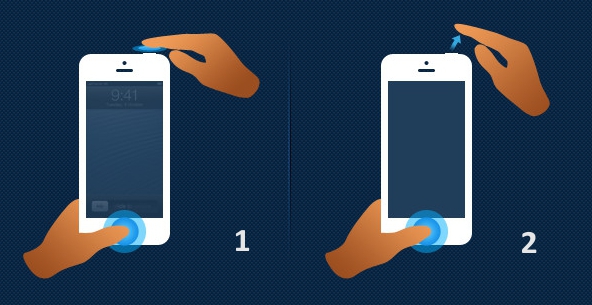 Krok 3. След като освободите бутона Live, продължете да натискате бутона Към вкъщи iTunes докинговете не присвояват разширение на режима на актуализиране (приблизително 10 секунди).
Krok 3. След като освободите бутона Live, продължете да натискате бутона Към вкъщи iTunes докинговете не присвояват разширение на режима на актуализиране (приблизително 10 секунди).
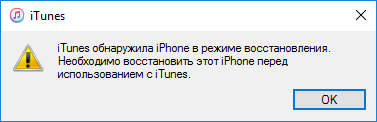 Krok 4. В iTunes натиснете " Реновирайте iPhone» и потвърдете кочана на вдъхновението. Важно!Всички медийни файлове и други прикачени файлове ще бъдат изтрити. Ще бъде инсталиран и на iPhone нова версия iOS за вашата добавка.
Krok 4. В iTunes натиснете " Реновирайте iPhone» и потвърдете кочана на вдъхновението. Важно!Всички медийни файлове и други прикачени файлове ще бъдат изтрити. Ще бъде инсталиран и на iPhone нова версия iOS за вашата добавка.
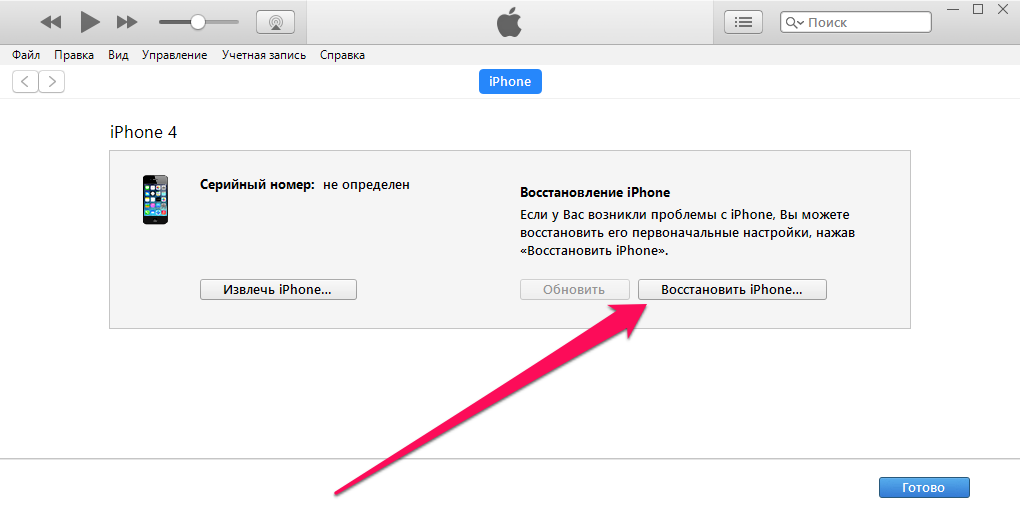 Krok 5. На vіkni натиснете " Дали» та « приемам».
Krok 5. На vіkni натиснете " Дали» та « приемам».
Показателно е, че трябва да добавите акаунт в iTunes от сървърите на Apple, за да добавите iOS версияи по-малко от секунда, откровението ще се издигне. Можете да следите напредъка на актуализацията на фърмуера, като натиснете бутона вдясно горна торба iTunes.
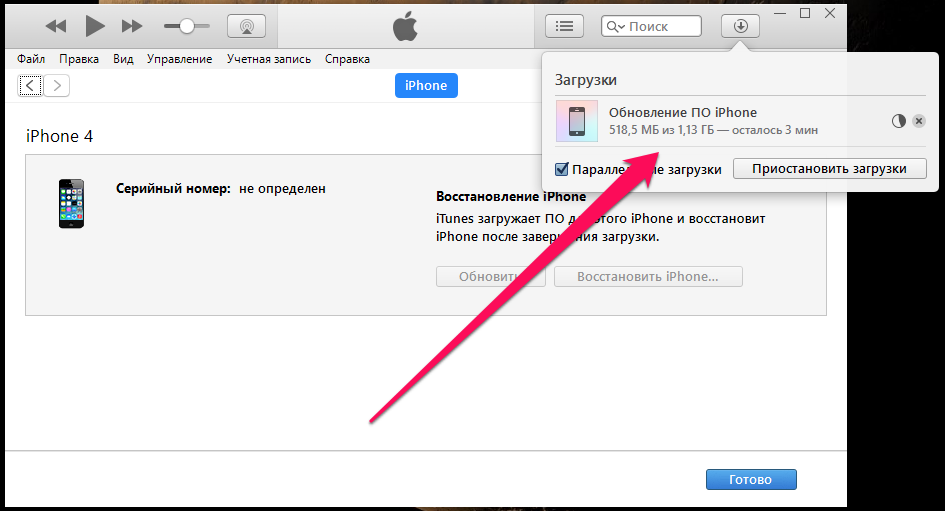 Също така е необходимо да кажете какво сте написали iPhone връзкакъм iTunes в DFU режим, на екрана на смартфона не се появява нищо. І само ако iTunes zavantage фърмуер Дисплеи на iPhoneще се появи скалата на напредъка.
Също така е необходимо да кажете какво сте написали iPhone връзкакъм iTunes в DFU режим, на екрана на смартфона не се появява нищо. І само ако iTunes zavantage фърмуер Дисплеи на iPhoneще се появи скалата на напредъка.
След успешно Актуализация на iPhoneЩе ми останат по-малко зроби начало на налашване и ще продължа към победоносна сграда.
Защо iTunes не разпознава iPhone в режим DFU?
Има няколко причини, поради които iTunes може да не разпознае iPhone в режим DFU по някаква причина Стара версия iTunes, прекратяване на техническата несъвместимост. Преди да отидете в сервизния център или да пристъпите към ремонт на самонарезната машина, се препоръчва да проверите целостта на USB кабела и USB порта. В идеалния случай можете да опитате да свържете вашия iPhone към iTunes на друг компютър с допълнителен работещ кабел.
Krim tsyogo, проблемът може да се крие в Извинете iTunes. По този начин iTunes трябва да бъде преинсталиран, но трябва да е правилен, премахвайки компонентите на програмата стриктно в този ред:
- iTunes.
- Актуализация на софтуера на Apple.
- Поддръжка на мобилни устройства на Apple.
- Здравей.
- Поддръжка на приложения на Apple (32-битова).
- Поддръжка на приложения на Apple (64-битова). .
Макар и предварително, проблемът може да е в други компоненти на iPhone, така че най-добрият изход от тази ситуация е да отидете в сервизния център.
Е, iPad не се включва. Как да превърнем процеса в устройство "ябълка"? Причини, възможности и начини за решаване на проблема.
Vlasniki таблетни компютри Apple, която работи на базата на операционната система iOS, се превърна в стабилен, безработен робот на своята джаджа. Защо да създавате проблеми, които се обвиняват в процеса Работа на iPad(2,3, Mini, Air) да постави ползавача не само в глух ъгъл, но да извика към безмълвната сила. Например, sho robiti, yakscho не vmikaetsya iPad? Вчера при работа с приставката „ябълка“ нямаше ежедневни проблеми, но днес, когато се натисне бутона „Изключване“, устройството не реагира и логото на ябълката не се появява на черния екран.
Nasampered, не се паникьосвайте, отидете в сервизния център и той ще ви помогне да получите повече помощ от братството. 95% имат флуктуации проблемможете да се закълнете за цаца от перца, потвърждавайки практичността на вашата джаджа, ускорявайки с предизвикване на радости, към които се оглеждате.


Причини, поради които iPad не се включва
За съжаление, един от най-разпространените проблеми на настоящата линия Apple таблетиє їх не са включени. Важно е да не чакате, че външният вид на устройството „ябълка“, което е спряло да се стартира, не е по-богат, колкото по-нисък е външният вид на кутията. И точно като iPad след натискане на бутона на бутона за включване и без да се превръщате в живот, е необходимо да подредите, което е причинило подобно „поведение“ на вашето устройство.
Опции за подобна причина за притурка могат да бъдат kilka:
- неизправности, повреди в операционната система;
- проблеми с фърмуера, фърмуера;
- неизправности в дънната платка;
- psuvannya roz'mu zhivlennya;
- изтриване на ресурса на активирания ключ;
- повреда на iPad;
- ударен от вода в близост до пристройките.
Yakscho iPad не се включва, обърнете зареждането на батерията. Таблет, било то друго мобилна приставкане функционира, тъй като батерията е изтощена. Свържете устройството към спасителната линия и след 15-20 минути натиснете бутона „Изключване“. Веднага щом на дисплея се появи "червената" батерия, има индикатор за зареждане, всичко е безопасно, продължете да зареждате приставката "ябълка".

Ако индикаторът за зареждане не се покаже, можете да смените захранващия кабел, като свържете щепсела към друг контакт. Също така, след като презареждането на батерията на iPad не работи, проблемът може да е свързан с бутона за захранване.
Още едно плетене на една кука, което може да се направи за реанимация на iPad - един час натискане на бутона за изключване / изключване и клавиша "Додом", така се нарежда твърдо нулиране(Skidannya to factory nalashtuvan).
Натиснете два бутона за десет секунди. Веднага щом иконата на Apple светне на дисплея, устройството е готово, закачете се и бъдете готови за работа.


Все едно проблемът не е решен, iPad не се включва, нека разгледаме други начини и опции, които ще ви помогнат да обърнете процеса около вашето устройство.
Проблеми с розите, кратък звън
По време на розата нищо няма да се случи, след като зарядното устройство е свързано. Трудно е да разберете причината сами. Деформация на пин-конектори капанки с неточен користувач, счупени умове на експлоатация, падане на таблета от височина, опитайте се да го вкарате в розовата несъответствие на c/o.


Безопасно е устройството да не се зарежда през мръсна роза, да не попадне на контактите на волога и да отстрани проблема, да почисти контактите или да се върне в сервизния център. Roz'єm ремонт не работи. Помогнете ми да сменя дефектната част с нова. В сервизите подмяната е на не повече от една година.
Причината да не се включва iPad може да е краткото мигане, което може да се обвини за неоригиналното "зареждане". Необходимо е да се помни това електрически зарядсе прехвърлят към рози на живота и други аксесоари. Можете да разрешите проблема, като смените грешните части в оторизираните сервизни центрове на вашето място.
Волога удари
По една причина iPad не се включва през яка, може би водата попадне в кутията, ще го добавя в средата. Волога е основният враг на всякакви електронни джаджи. Няма застраховка за такава неприемливост. Можете да разлеете напитка върху iPad, да оставите таблета да падне във водата, което неизбежно ще доведе до освобождаване на микрочипа, влака или друг елемент от вътрешната платка.

В този случай е необходимо таблетката да се разшири, като се изсуши върху цаца диб. Не се опитвайте да нагрявате уредите над газ, не поставяйте йога близо до нагревателите. Но трябва да сте сигурни, че когато влезете във водата, окисляването на плащането не е включено. Подобни ремонти са скъпи, така че е пидозра, че прекарах вологер в затвора, обърнете се за помощ към фахивци.
Премахване на ключа за увеличаване / премахване на iPad
Бъдете като ключове електронни устройствав процеса на експлоатация те разпознават механична инфузия, не е изключено рано вонята да излезе извън контрол. Когато устройството се пусне с лицето надолу, можете да включите бутона или кабела, който отговаря за операцията.
За да отстраните неизправност, извършете манипулация на сервизния център с начин за смяна на дефектните елементи.

iPad не пасва, но се появява ябълката
Често се случва iPad да не стартира, но логото на ябълката се появява на дисплея. Вероятно нищо сериозно не се е случило с вашето устройство. Мога самостоятелно да ремонтирам практиката.
![]()
Най-широката причина е счупената, счупена работа софтуер. За да разрешите проблема, преинсталиране, флашване на устройството "ябълка", радикално преоткриване на "операциите" за помощ с iTunes. можете да прочетете в тази статия на нашия сайт.
Vikonuemo so dії:
- Свържете iPad към компютър чрез USB кабел.
- Стартирайте iTunes на компютър (клавиши CTRL+S). отидете на странично менюСътрудникът на „Огляд“ има свои прикачени файлове.
- На iPad, един час за 10 секунди, натиснете клавиша „До дома“ и този бутон е включен.
- Съобщение за актуализацията на iOS OS ще бъде публикувано по-късно.
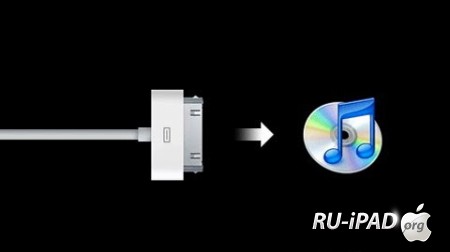
Дори ако iPad не пасва, но ябълката гори, възможно е да излезе от стоящите вътрешни елементи майчинство, централен процесор, системата за обработка на сензорен екран е прелетяла комплексна диагностика. Ридайте, за да не навредите на приставките, донесете йога в сервиза.

За да избегнете проблеми с робота "ябълка", не спазвайте правилата за работа:
- Използвайте само оригинални аксесоари - зарядно, USB-кабел.
- Опитайте се да не позволявате механичен пошкоджен, боравете внимателно с устройството, парчетата от предстоящите ремонти, подмяната на повредените елементи може да бъде завършена по пътя.
- Не се занимавайте с ОС, не познавайте актуализацията на фърмуера, не инсталирайте неофициални версии на системата, луда софтуерна сигурност, програми. Vikonuyuchi самодостатъчни шевни системи, вие диета на вашия страх и риск.

Як бачимо, причини защо iPad не се включвадостатъчно богат. Ето защо не знаех защо iPad няма да се вълнува, повече от инструктирани, не помогнаха, обърнете се към професионални фахивци и към оторизиран сервиз. По-голямата част от vipadkiv не може без диагностика на стопански постройки, тъй като може да се види само от спирането на специални стопански постройки.




